यदि आप नियमित रूप से अपनी फ़ाइलों को प्रबंधित करने के लिए OS X खोजक का उपयोग करते हैं, तो आप अपने आप को पहली बार फ़ोल्डर्स बनाने और फिर इन फ़ोल्डरों में आइटमों को खींचकर क्लासिक फैशन में व्यवस्थित कर सकते हैं। जबकि अंतिम परिणाम एक क्लासिक पदानुक्रम संरचना है, एक फ़ोल्डर बनाने की दो-चरण प्रक्रिया और फिर इसमें आइटमों को खींचना सांसारिक हो सकता है, खासकर यदि आप कई फ़ाइलों को विभिन्न फ़ोल्डरों में व्यवस्थित कर रहे हैं।
इसकी मदद करने के लिए, ओएस एक्स एक नया फ़ोल्डर बनाने के लिए त्वरित तरीके का समर्थन करता है जिसमें फाइलें होती हैं। बस अपनी फ़ाइलों का चयन करें, फिर चयन पर राइट-क्लिक करें और "नया फ़ोल्डर चयन के साथ (# आइटम)" चुनें, या आप उसी क्रिया को करने के लिए कंट्रोल-कमांड-एन दबा सकते हैं।
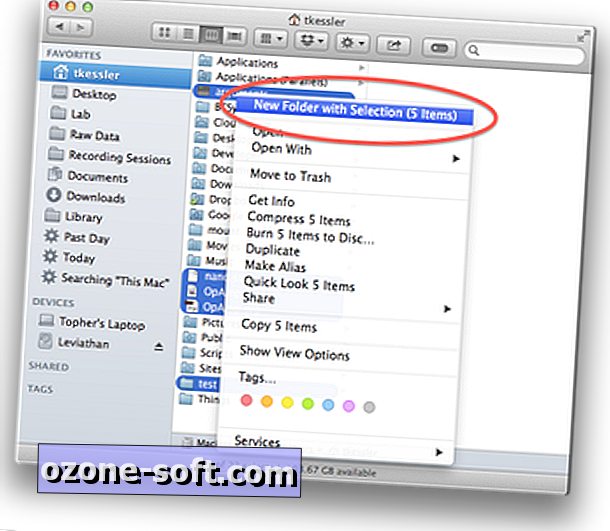
जब आप ऐसा करते हैं, तो चयनित आइटम एक नए फ़ोल्डर में समेकित हो जाएंगे, जिसका नाम संपादन योग्य होगा ताकि आप इसे डिफ़ॉल्ट "आइटम के साथ नया फ़ोल्डर" से बदल सकें जो आप चाहते हैं।
यह सुविधा एक फ़ोल्डर बनाने के लिए एक छोटे से वृद्धि की तरह लग सकता है, लेकिन यह फ़ाइलों का एक पदानुक्रम बनाने के लिए काफी अच्छी तरह से इस्तेमाल किया जा सकता है, बशर्ते कि वे उसी फ़ोल्डर में शुरू करने के लिए स्थित हों।
उदाहरण के लिए, यदि आपके पास अपने डेस्कटॉप पर कई पाठ फ़ाइलें और JPEG चित्र हैं, तो आप उन सभी का चयन करके उनमें से एक पदानुक्रम बना सकते हैं (अपनी हार्ड ड्राइव को घटाकर) और फिर एक नए में इन सबको एनकाउंटर करने के लिए Control-Command-N दबाएं फ़ोल्डर। अगला, इस फ़ोल्डर को खोलें और फ़ाइलों के सबसेट के साथ एक ही क्रिया करें, जैसे कि सभी छवियां। इसके बाद छवि चयनों को एक नए सबफ़ोल्डर में रखा जाएगा; आप इस फ़ोल्डर में विशिष्ट छवि सामग्री या अन्य मानदंडों के लिए भी जारी रख सकते हैं।
यह दृष्टिकोण रिवर्स में भी किया जा सकता है, जहां आप शुरुआत में अपने डेस्कटॉप पर छवियों का चयन कर सकते हैं और उन्हें शामिल करने के लिए एक फ़ोल्डर बना सकते हैं, फिर पाठ फ़ाइलों के साथ फ़ोल्डर का चयन करें और नई निर्देशिका बनाने के लिए कंट्रोल-कमांड-एन दबाएं उन सभी को। आप पाठ फ़ाइलों का चयन भी कर सकते हैं और उन्हें एक फ़ोल्डर में एनक्रिप्ट कर सकते हैं, फिर दोनों फ़ोल्डरों को पेरेंट फोल्डर में एनक्रिप्ट करने के लिए दोनों इमेज और टेक्स्ट फोल्डर का चयन करें।
प्रशन? टिप्पणियाँ? एक तय किया है? उन्हें नीचे या दस्तावेज़ पोस्ट करें। राइट करें ('ई-मेल हमें'); !
ट्विटर और हमें बाहर की जाँच करना सुनिश्चित करें।













अपनी टिप्पणी छोड़ दो